Ako uviesť iPhone do režimu obnovenia
Rôzne / / February 10, 2022
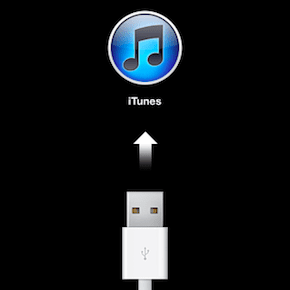
Moduly gadget môžu byť nespoľahlivé. Áno, dokonca aj tie, ktoré vyrába Apple. Aj keď záľuba spoločnosti Apple v dokonalosti prináša robustné zariadenia, ako je iPhone, na konci dňa je to stále stroj a z dôvodov, ktoré vám nie sú známe, sa môže stať kaputom.
Možno zamrzne, neustále sa reštartuje alebo ste sa pokúšali o útek z väzenia (alebo ste to už urobili) a potrebujete ho vrátiť do pôvodného stavu. Nech je dôvod akýkoľvek, uvedenie vášho iPhone do režimu obnovenia vám umožní obnoviť vaše zariadenie a zároveň sa zbaviť akýchkoľvek problémov, ktoré by ho mohli ovplyvňovať.
Ale skôr ako budeme pokračovať, objasnime rozdiel medzi nimi Režim DFU a Režim obnovenia, pretože aj skúsení používatelia niekedy zamieňajú oba pojmy:
- Keď vložíte svoj iPhone alebo iné zariadenie so systémom iOS Režim obnovenia, načíta iBoot, bootloader, ktorý mu umožňuje obnoviť iOS zariadenie z aktuálnej alebo najnovšej verzie firmvéru.
- Režim DFU na druhej strane sa používa na obídenie štandardných postupov obnovy a umožňuje vykonávať iné, viac pokročilé operácie, ako je načítanie vlastného firmvéru na vašom zariadení so systémom iOS a dokonca aj jeho downgrade z aktuálneho iOS verzia.
Teraz, keď je rozdiel jasný, tu sú pokyny, ako uviesť váš iPhone do režimu obnovenia.
Poznámka: Proces popísaný nižšie funguje pre každé zariadenie so systémom iOS so systémom iOS 5 alebo novším. Na tento proces použijeme iPhone. A ak tlačidlo Domov alebo Napájanie na vašom zariadení nefunguje, možno budete chcieť skontrolovať náš príspevok ako použiť Recboot na prinútenie vášho iPhone do režimu obnovenia.
Kroky na uvedenie vášho iPhone do režimu obnovenia
Krok 1: Zapojte USB kábel vášho iPhone do USB portu vášho počítača. Nezapájajte ešte do vášho iPhone.
Krok 2: Skontrolujte, či je váš iPhone úplne nabitý. Potom vypnite svoj iPhone stlačením a podržaním tlačidla Tlačidlo Sleep/Wake (umiestnený v pravom hornom rohu vášho zariadenia) na niekoľko sekúnd, kým sa nezobrazí červený posúvač na vypnutie vášho iPhone. Posuňte ho a počkajte, kým sa váš iPhone úplne nevypne.

Tip: Ak z nejakého dôvodu nemôžete svoj iPhone vypnúť týmto spôsobom, stlačte a podržte tlačidlá Spánok/Prebudenie a Domov. Váš iPhone sa konečne vypne. Akonáhle sa tak stane, uvoľnite všetky tlačidlá.
Krok 3: Keď je iPhone vypnutý, stlačte a podržte Domov tlačidlo. Pritom pripojte kábel USB k vášmu iPhone. Zariadenie by sa malo zapnúť.
Krok 4: Držte tlačidlo Domov, kým sa nezobrazí obrazovka zobrazená nižšie. Keď sa tak stane, môžete uvoľniť tlačidlo Domov.
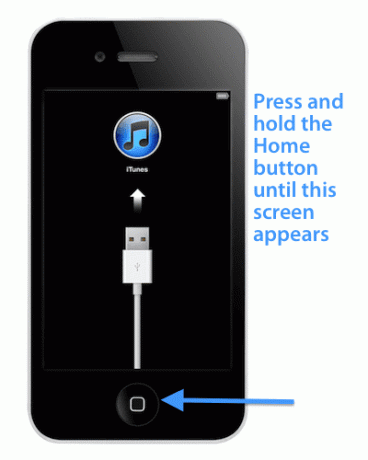
Ak iTunes je otvorená alebo ste ju otvorili, aby ste ju mohli použiť, na obrazovke iTunes sa zobrazí nasledujúca správa.
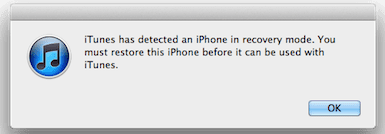
Váš iPhone je teraz pripravený byť obnovené. Ak narazíte na nejaké problémy, neváhajte a dajte nám vedieť v komentároch.
Posledná aktualizácia 3. februára 2022
Vyššie uvedený článok môže obsahovať pridružené odkazy, ktoré pomáhajú podporovať Guiding Tech. Nemá to však vplyv na našu redakčnú integritu. Obsah zostáva nezaujatý a autentický.



